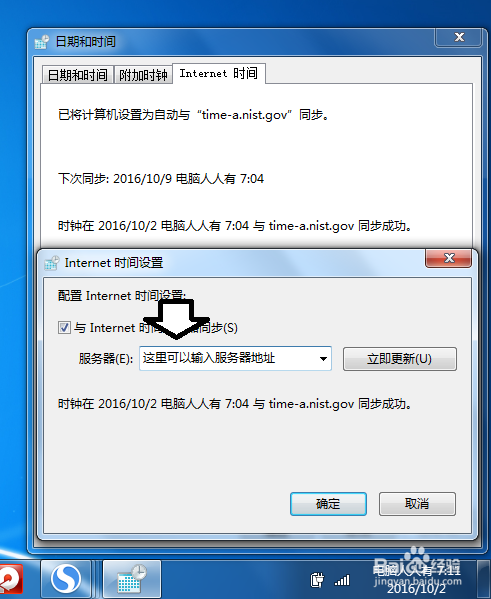如何个性化调整Windows 7 任务栏通知区的时间
1、打开Windows 7 操作系统,屏幕下方的任务栏右键为通知区,右键点击通知区中的时间→调整日期/时间。
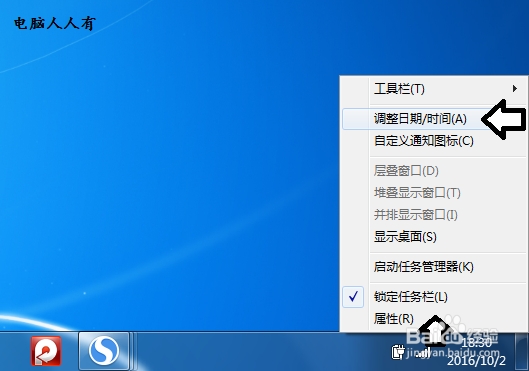
2、在弹出的日期和时间先中点击→更改日期和时间。
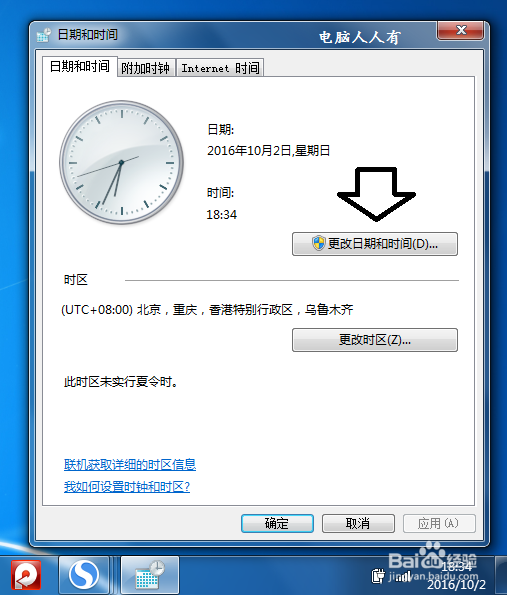
3、日期和时间设置→更改日历设置。
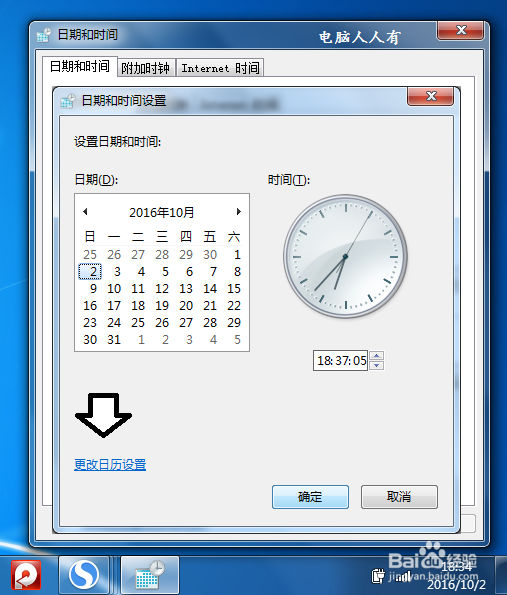
4、在这里可以设置不同的时间显示,点击应用,就马上可以看到设置效果。
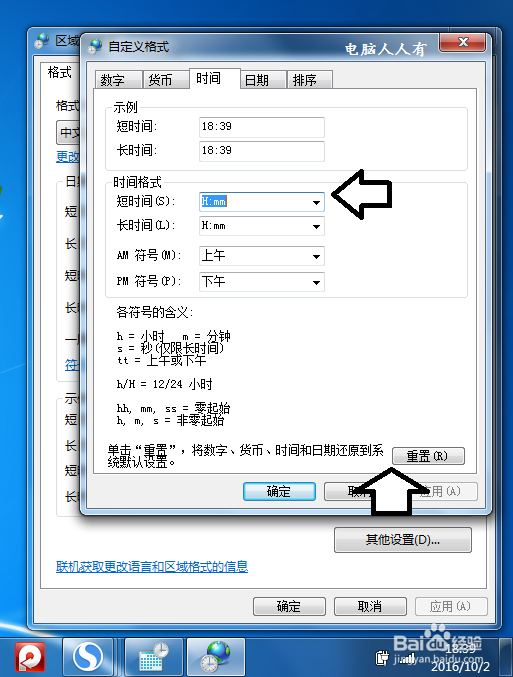
5、看好设置提示,不同的符号表示不同的元素,比如设置成12小时制,就会显示上、下午(还能显示英文缩写:AM、PM)→点击应用,保存设置(马上见效)。
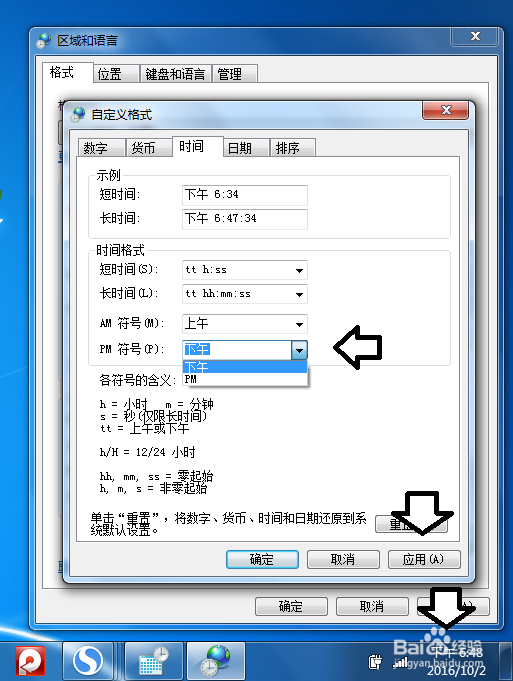
6、很多人并不知道,这个上下午的提示是可以更改的,将鼠标点击上、下午处,将其修改成自己账户名→点击确定完成设置→此时任务栏通知区的时间前端就会将用户名和时间同时显示了。
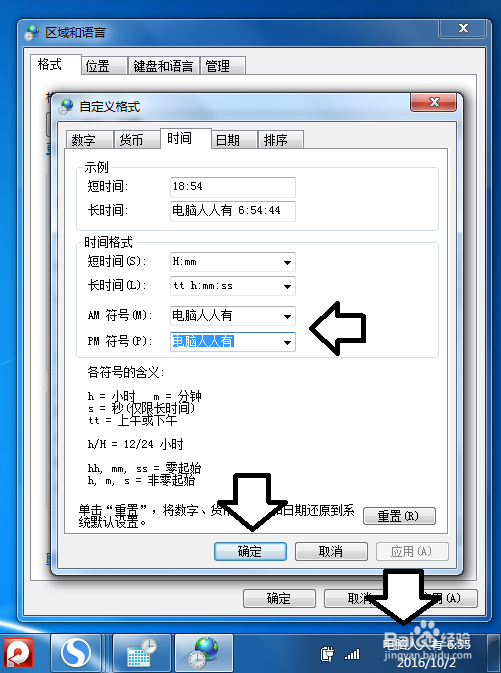
7、除此之外,还能根据需要设置两个不同的时钟显示→勾选时钟→调整时区→确定。再将鼠标靠上任务栏通知区的时间→就会显示多时钟的时间了。
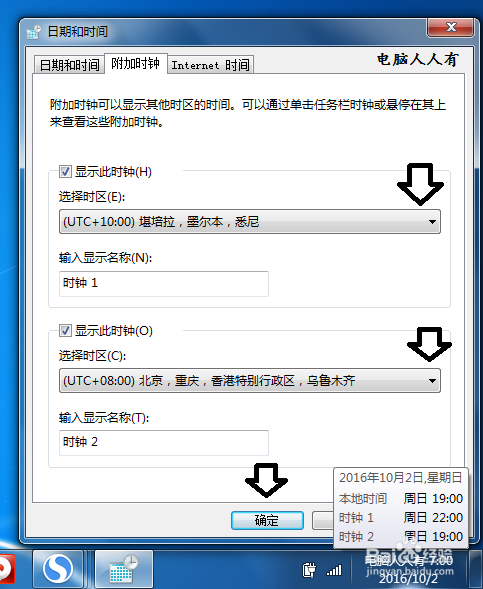
8、很多时候,系统异常,还会和时间不准有关!此时不妨同步一下时间:Internet 时间→更改设置→Internet 时间设置→立即更新(保持联网)。如果时间同步失败,可以点击服务器右边的下拉箭头▼→切换不同的域名→再次点击立即更新即可。
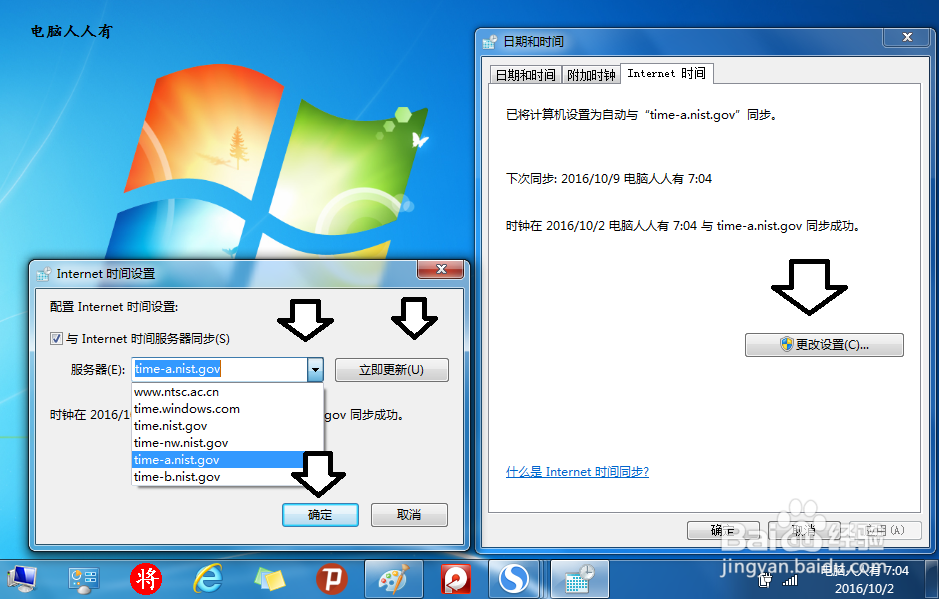
9、注意,服务器的IP地址或者域名是可以让用户自定义更改的!但一定要先使用ping命令确定这个服务器的IP地址或域名是有效的,否则也会更新失败。网上流传的中国时间服务器地址往往都是失效的,这是因为以前有效的地址,不再承担同步的功能了。